Nginx 系列教程(二)| 一文带你读懂 Nginx 的正向与反向代理

作者:JackTian
来源:公众号【杰哥的IT之旅】
ID:Jake_Internet
在上一篇文章中,通过最简单的方式让大家如何在 Linux 环境下搭建 Nginx 服务,同时还收到好几位读者的留言期待后续的 Nginx 系列的文章,那么我们不仅仅是为了搭建服务而搭建,同时要把它利用起来,为我们提供更多的服务。在今天的文章中,进一步带领大家认识什么是 Nginx 的正向代理与反向代理以及通过这两个代理做一个简单的实操案例;
一、正向代理
正向代理:你可以这样理解,就是把局域网以外的 Internet 想象成一个外网世界,那么当我们局域网中的客户端设备要访问局域网以外的 Internet 时,需在客户端浏览器中配置代理服务器,然后通过代理服务器来进行访问,将访问到的局域网以外的 Internet 网站内容返回给客户端,而不是通过局域网中的客户端设备直接访问到局域网以外的 Internet 网站中,这种代理服务称之为:正向代理。

正向代理的用途:
访问原来无法访问的资源;
可做缓存,加速访问资源;
对客户端访问授权,上网进行认证;
代理可以记录用户访问记录等,且对外隐藏用户信息;
二、反向代理
反向代理:无需在客户端进行配置即可访问,我们只需要将请求发送给反向代理服务器,然后由反向代理服务器去选择要访问的目标服务器获取数据后,在返回给客户端。这里你可以这样理解:反向代理服务器和目标服务器对外访问的就是一台服务器,知道的是反向代理服务器地址,其实隐藏了真实服务器的 IP 地址, 这种代理服务称之为:反向代理。

反向代理的用途:
保证内网安全,通常将反向代理作为公网访问地址,Web 服务器是内网;
负载均衡,通过反向代理服务器来优化网站的负载;
三、正向代理配置实操
在Nginx服务器上,修改nginx.conf配置文件,配置到一个 server 块中,如下代码块中的第 35 行,在该 server 块中,server_name 指令,不要设置虚拟主机的名称和 IP,按默认的即可,而resolver是必须要配置的,如没有该指令,Nginx 将无法处理接收到的IP地址,其次,Nginx 代理服务不支持正向代理 HTTPS 站点。
重启Nginx服务,关闭防火墙和SELINUX。
在客户端设备上进行配置代理服务器地址和端口号,必须与上述Nginx服务器配置文件的配置相符,这样就可以通过Nginx的正向代理进行访问代理服务器能访问到的资源了。
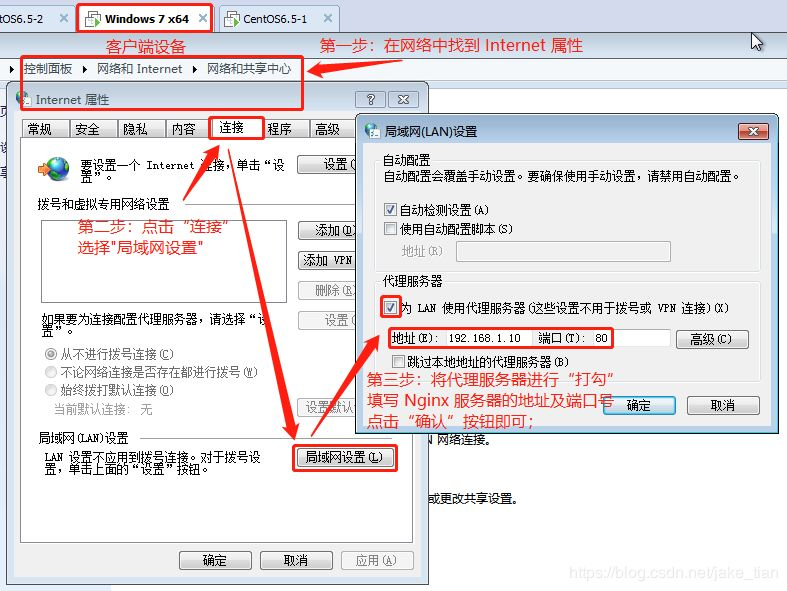
进行验证:在客户端浏览器中输入Nginx服务器地址即可;
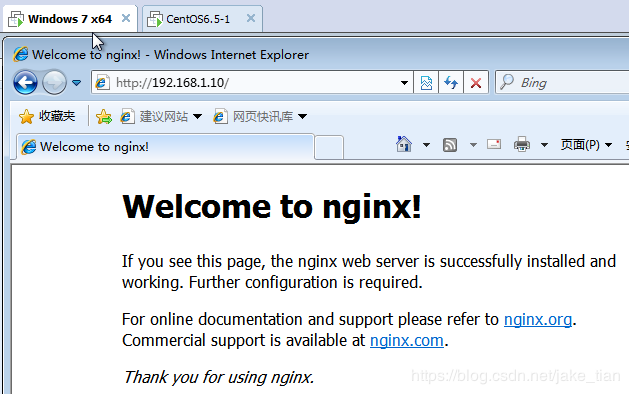
四、反向代理前期准备工作实操
实现效果:通过客户端,在浏览器地址栏中输入Nginx服务器地址,即可访问 Tomcat 页面。
准备工作
1、 在Nginx服务器上安装Tomcat,使用默认端口:8080,解压压缩包,进入到Tomcat的bin目录下,执行./startup.sh命令启动Tomcat服务;
2、 添加对外开放端口,保存配置并进行查看;
3、 通过Windows客户端设备浏览器进行访问Tomcat服务;
首先,在安装Tomcat前,需要一个 JDK 的环境,那么我们需要在Nginx服务器上查看 JDK 是否有存在,如有可先用系统自带的 JDK ,如不合适可以在手动安装一个。
解压Tomcat压缩包,在bin目录下,执行startup.sh的文件,启动 Tomcat;
进入到日志文件中,查看启动效果;
在Linux环境下,其实并不是所有端口都是开放的,如需添加开放端口,可执行如下命令:
在客户端设备上进行验证;
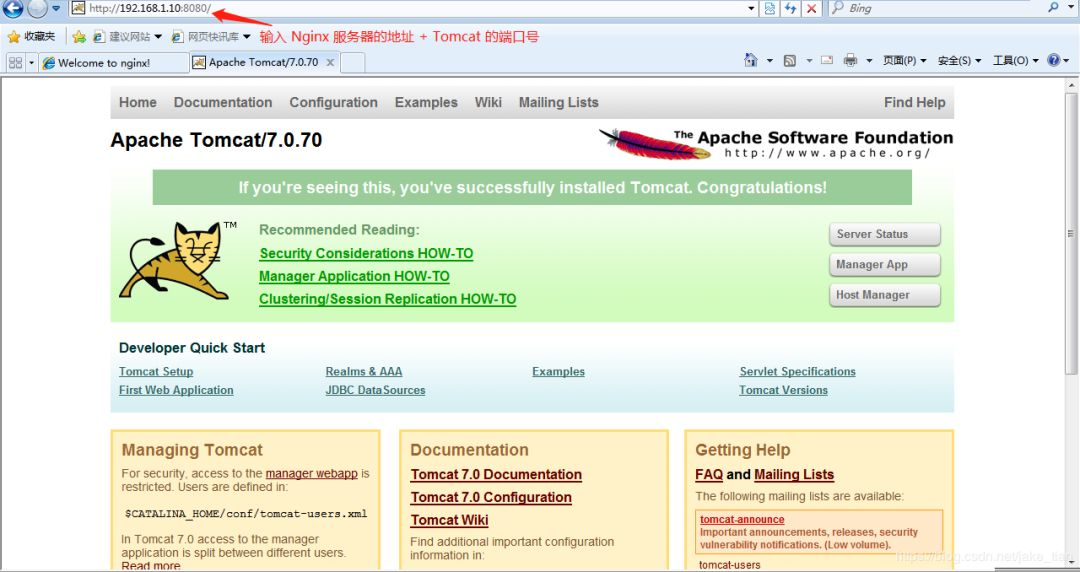
五、反向代理配置操作案例(一)
实现效果

准备工作
1、 在 Windows 客户端的Host文件中配置域名和IP的对应关系;
在Windows中C:\Windows\System32\drivers\etc路径下找到Hosts文件,通过本地以管理员身份打开记事本,找到Hosts文件的路径,进行添加域名和IP;
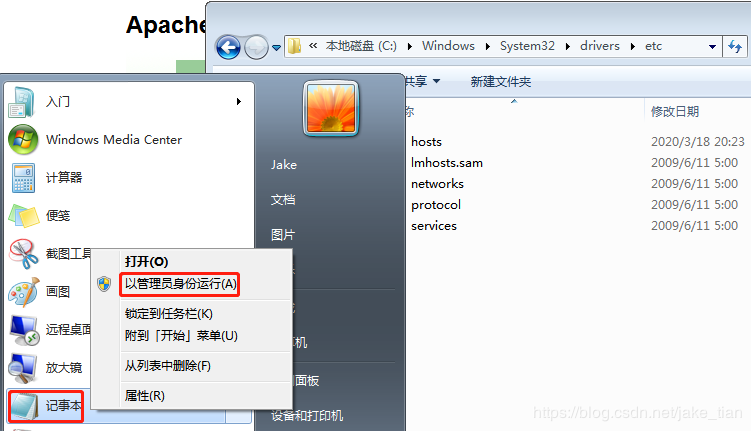
添加完毕后,保存,切记不要是.txt格式的文件,直接替换掉原有的Hosts文件即可;
除Windows客户端配置外,Nginx服务器也需要配置;
192.168.1.10 www.jacktian.com
添加环境变量
export PATH=/usr/local/nginx/sbin:$PATH
2、 在Nginx进行请求转发的反向代理配置,并在末尾行添加include vhost/*.conf;
在/usr/local/nginx/conf/目录下,创建vhost目录,并在该目录下创建tomcat.conf,并添加如下配置;
在Windows客户端进行访问域名:www.jacktian.com验证;
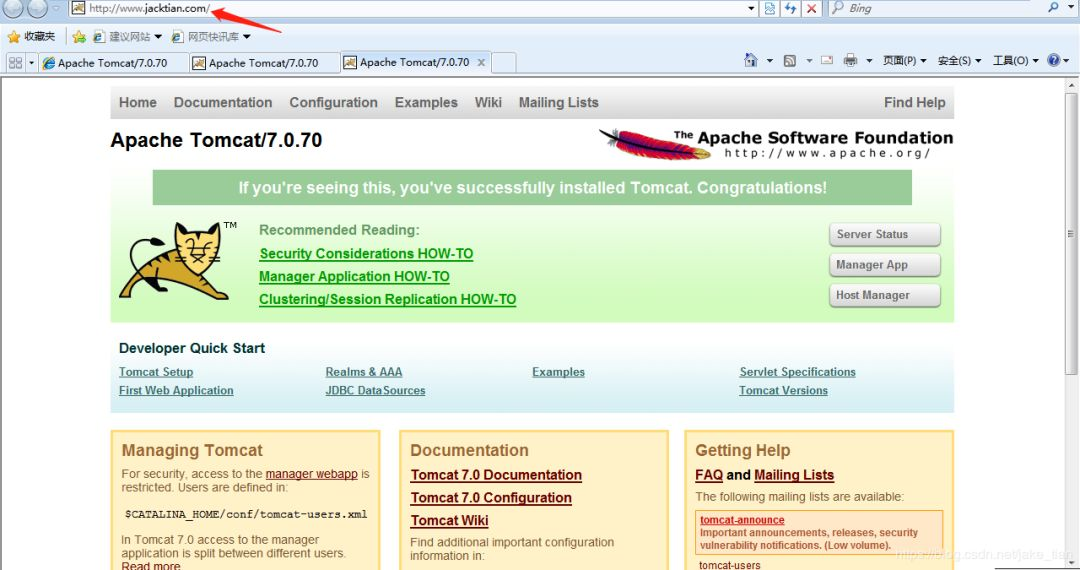
六、反向代理配置操作案例(二)
实现效果
使用Nginx反向代理,根据所访问的路径跳转至不同端口的服务中。
Nginx 监听端口为:9001
访问http://192.168.1.10:9001/abc直接跳转至192.168.1.10:8080
访问http://192.168.1.10:9001/def直接跳转至192.168.1.10:8081
准备工作
1、 准备2台Tomcat服务器,分别为8080和8081端口;
在/root目录下创建两个Tomcat目录;
将apache-tomcat-7.0.70.tar.gz压缩包分别cp到两个目录中;
查看Tomcat进程
将原有的Tomcat服务kill掉,并进行查看是否已经停止;
修改tomcat8080的配置文件,如下;
修改tomcat8081的配置文件,如下;
启动tomcat8080和tomcat8081的服务;
验证
在客户端浏览器地址栏中输入:192.168.1.10:8080和192.168.1.10:8081查看页面结果;
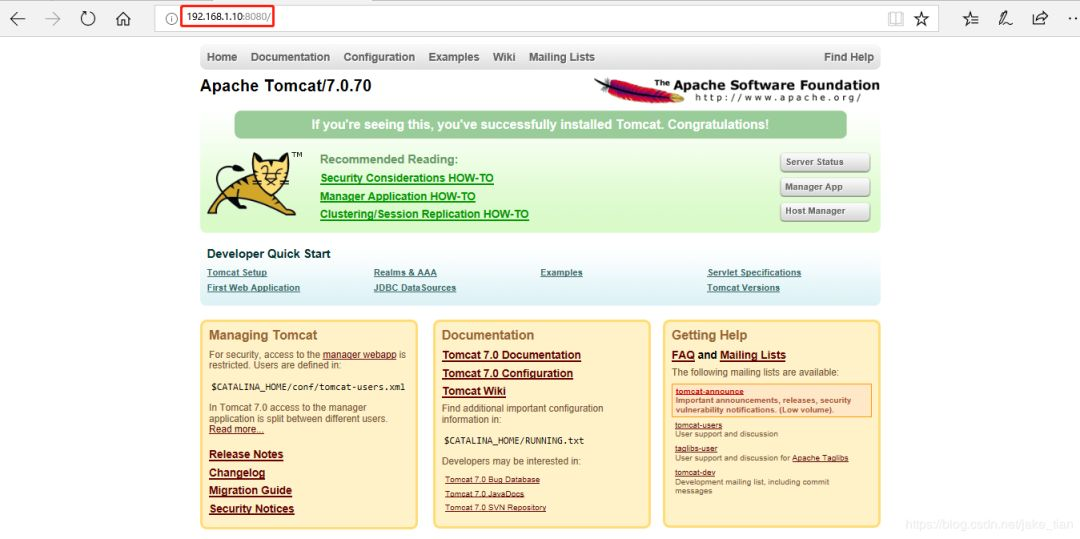
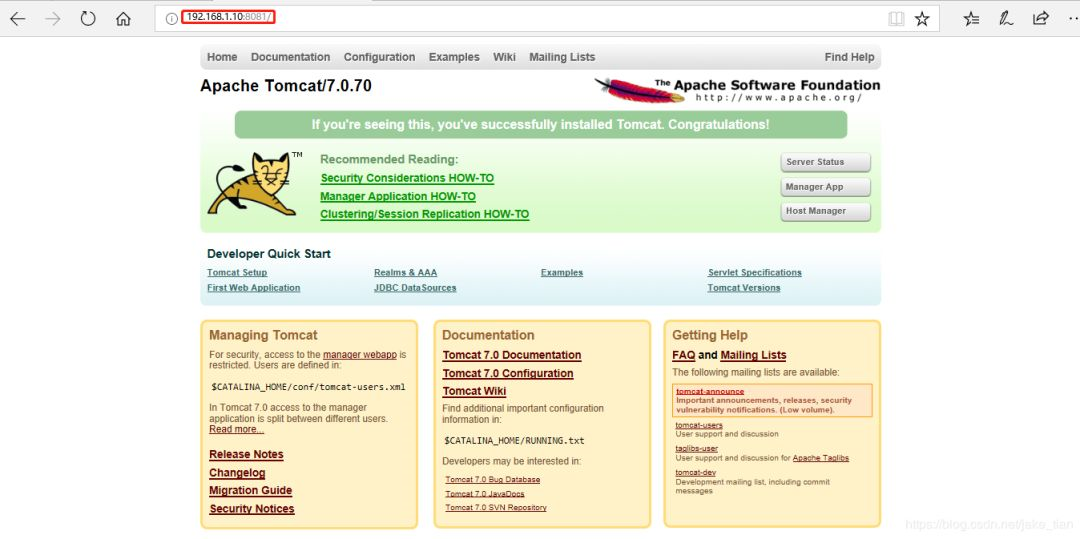
Tomcat8080创建文件夹和测试页面
Tomcat8081创建文件夹和测试页面
验证
在客户端浏览器地址中输入:http://192.168.1.10:8080/abc/20200320.html进行查看;
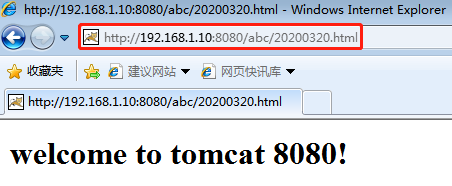
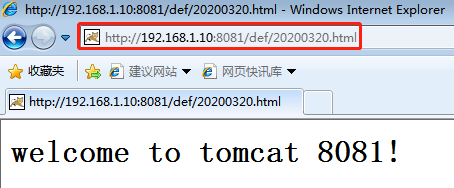
2、 配置反向代理至Nginx服务器nginx.conf配置文件;
location 配置指令说明:
用法:用于匹配 URI;
语法格式:
=:用于不含正则表达式的 URI 前,要求请求字符串与 URI 匹配,如匹配成功,将停止向下搜索并处理该请求;
~:用于表示 URI 包含正则表达式,并区分大小写;
~*:用于表示 URI 包含正则表达式,
不区分大小写;^~:用于不含正则表达式的 URI 前,需 Nginx 服务器找到标识 URI 和请求字符串匹配度高的 location 后,立即使用此 location 处理请求,不再使用 location 块中的正则 URI 的请求字符串做匹配;
如果 URI 包含正则表达式,则必须要有
~或~*标识。
编辑防火墙配置文件,添加对外开放端口8080、8081、9001;
重启防火墙,并进行查看;
最后,重启Nginx服务,或重新加载配置文件;
验证
在客户端浏览器地址中输入:http://192.168.1.10:9001/abc/20200320.html进行查看;
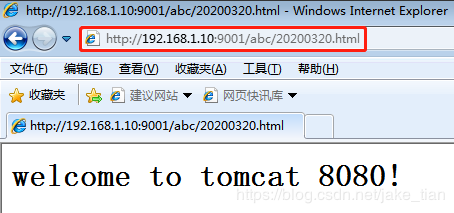
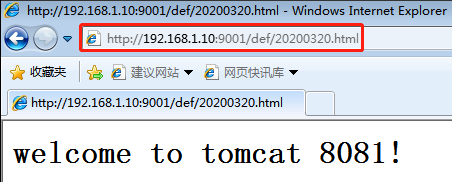
七、常见问题
当重启Nginx服务时,出现如下报错现象:
解决办法:
当出现这种错误时,意味着80端口被占用了,执行如下命令,将进程杀死后,启动Nginx。
总结
通过本篇文章,介绍了什么是正向代理和反向代理、正向代理和反向代理的用途、正向代理配置实操、反向代理前期准备工作实操、反向代理配置操作案例(一):通过在Windows客户端设备修改Hosts文件,添加域名及IP,Nginx服务器上配置转发反向代理,客户端通过访问Nginx服务器的域名自动跳转至Tomcat的主页面中,反向代理配置操作案例(二):使用Nginx反向代理,根据所访问的路径跳转至不同端口的服务中等;
原创不易,码字不易。 觉得这篇文章对你有点用的话,麻烦你为本文点个赞,或转发一下,因为这将是我输出更多优质文章的动力,感谢!
关注微信公众号『杰哥的IT之旅』,后台回复“1024”查看更多内容,回复“微信”添加我微信。
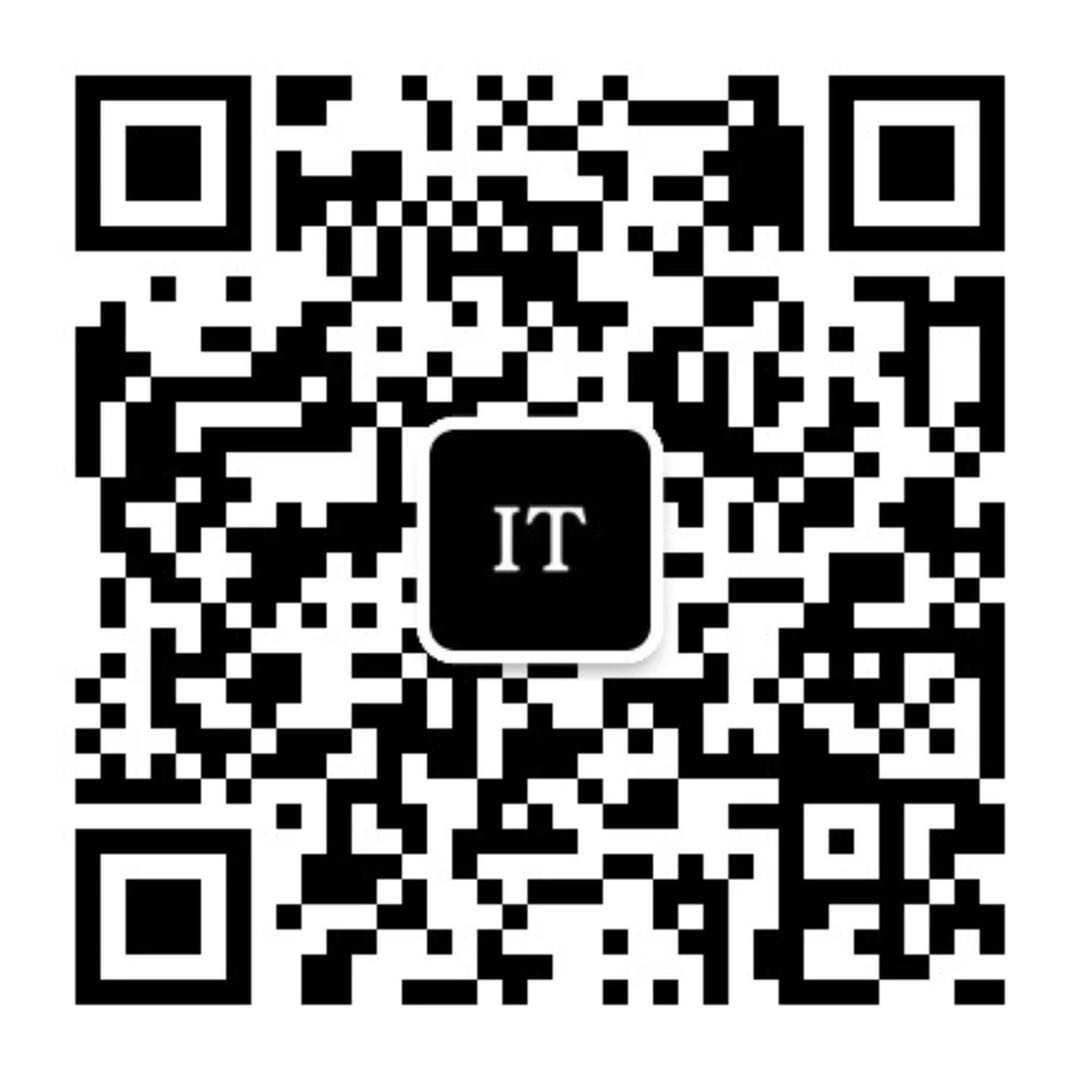
版权声明: 本文为 InfoQ 作者【JackTian】的原创文章。
原文链接:【http://xie.infoq.cn/article/ff95e0afaa54ebf92681e624c】。文章转载请联系作者。









评论 (1 条评论)